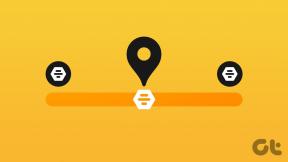תקן כרטיס SD שאינו מזוהה על ידי מחשב
Miscellanea / / November 28, 2021
תקן כרטיס SD שאינו מזוהה על ידי המחשב: אם כרטיס ה-SD שלך אינו מזוהה על ידי המחשב, ייתכן שהבעיה קשורה למנהלי התקנים. ברוב המקרים, הבעיה נגרמת בגלל מנהלי התקנים מיושנים, פגומים או לא תואמים, בעיות חומרה, בעיות במכשיר וכו'. כעת ייתכן שכרטיס ה-SD לא יזוהה גם בקורא כרטיסי ה-SD הפנימי וגם בקורא כרטיסי ה-USB SD כפי שכבר זיהינו דנו בכך שזו בעיית תוכנה, אז הדרך היחידה לאמת זאת היא לנסות לגשת לכרטיס SD בכרטיס אחר מחשב. בדוק אם כרטיס ה-SD עובד במחשב אחר ואם כן, זה אומר שהבעיה היא רק במחשב שלך.

כעת יש כאן בעיה נוספת, אם המחשב שלך מזהה כרטיסי זיכרון SD קטנים יותר או נמוך יותר כגון 1 GB או 2GB אך לא מצליח לקרוא כרטיס SDHC בנפח 4GB, 8GB ומעלה, אז הקורא הפנימי של המחשב שלך אינו SDHC תואם. בתחילה, כרטיס SD היה מסוגל לקבל קיבולת מקסימלית של 2 ג'יגה-בייט בלבד, אך מאוחר יותר פותח SDHC המפרט על מנת להגדיל את הקיבולת של כרטיסי SD לקיבולת של 32 או 64 ג'יגה-בייט. ייתכן שמחשבים שנרכשו לפני 2008 אינם תואמים ל-SDHC.
מקרה נוסף הוא שבו כרטיס ה-SD שלך מזוהה על ידי המחשב אבל כשאתה עובר לסייר הקבצים אין כונן שמציג את כרטיס ה-SD, מה שבעצם אומר שהמחשב שלך לא הצליח לזהות את כרטיס ה-SD. אז מבלי לבזבז זמן, בואו נראה כיצד לתקן בפועל כרטיס SD שאינו מזוהה על ידי המחשב בעזרת מדריך פתרון הבעיות המפורט למטה.
תוכן
- ודא את הדברים הבאים לפני שתנסה את השלבים הבאים:
- תקן כרטיס SD שאינו מזוהה על ידי מחשב
- שיטה 1: השבת והפעל מחדש את כרטיס SD
- שיטה 2: שנה את אות הכונן של כרטיס SD
- שיטה 3: שמור את ה-BIOS לתצורת ברירת המחדל
- שיטה 4: עדכן מנהלי התקנים של כרטיס SD
- שיטה 5: הסר את התקנת קורא כרטיסי ה-SD שלך
ודא את הדברים הבאים לפני שתנסה את השלבים הבאים:
1. נסה להסיר אבק מקורא כרטיסי ה-SD שלך וגם לנקות את כרטיס ה-SD שלך.
2. בדוק שכרטיס ה-SD שלך עובד במחשב אחר שיוודא שהוא לא פגום.
3. בדוק אם כרטיס SD אחר פועל כהלכה או לא.
4. ודא שכרטיס ה-SD אינו נעול, החלק את המתג לתחתית כדי לבטל את נעילתו.
5. הדבר האחרון הוא לבדוק אם כרטיס ה-SD שלך שבור, ובמקרה זה אף כרטיס SD או SDHC לא יעבוד והשלבים המפורטים להלן לא יתקנו את זה.
תקן כרטיס SD שאינו מזוהה על ידי מחשב
הקפד לעשות זאת צור נקודת שחזור רק למקרה שמשהו ישתבש.
שיטה 1: השבת והפעל מחדש את כרטיס SD
1. הקש על מקש Windows + R ואז הקלד devmgmt.msc ולחץ על Enter כדי לפתוח את מנהל ההתקנים.

2. הרחב מתאמי מארח SD או התקני טכנולוגיית זיכרון שמתחתיו תראה את המכשיר שלך קורא כרטיסים Realtek PCI-E.
3. לחץ עליו באמצעות לחצן העכבר הימני ובחר השבת, הוא יבקש אישור בחר כן כדי להמשיך.
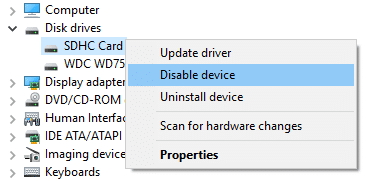
4. שוב לחץ לחיצה ימנית ובחר הפעל.
5. זה בהחלט יתקן כרטיס SD לא מזוהה על ידי בעיה במחשב, אם לא אז שוב עבור אל מנהל ההתקנים.
6. הפעם הרחב מכשירים ניידים ולאחר מכן לחץ באמצעות לחצן העכבר הימני על האות של כרטיס ה-SD שלך ובחר השבת.

7. שוב לחץ לחיצה ימנית ובחר הפעל.
שיטה 2: שנה את אות הכונן של כרטיס SD
1. הקש על מקש Windows + R ואז הקלד diskmgmt.msc והקש על Enter.
2. כעת לחץ לחיצה ימנית על כרטיס ה-SD שלך ובחר שנה את אות הכונן והנתיבים.

3.עכשיו בחלון הבא לחץ על כפתור שינוי.

4. לאחר מכן מהתפריט הנפתח, בחר כל אלפבית מלבד זה הנוכחי ולחץ על אישור.

5. האלפבית הזה יהיה אות הכונן החדשה עבור כרטיס SD.
6. שוב תראה אם אתה מסוגל תקן כרטיס SD שאינו מזוהה על ידי מחשב בעיה או לא.
שיטה 3: שמור את ה-BIOS לתצורת ברירת המחדל
1. כבה את המחשב הנייד שלך, ולאחר מכן הפעל אותו ובו-זמנית הקש F2, DEL או F12 (בהתאם ליצרן שלך) להיכנס הגדרת BIOS.

2. כעת תצטרך למצוא את אפשרות האיפוס ל טען את תצורת ברירת המחדל והוא עשוי להיקרא איפוס לברירת מחדל, טען ברירות מחדל של יצרן, נקה הגדרות BIOS, טען ברירות מחדל של הגדרות או משהו דומה.

3.בחרו בו בעזרת מקשי החצים, הקש Enter ואשר את הפעולה. שֶׁלְךָ BIOS כעת ישתמש בו הגדרות ברירת מחדל.
4. שוב נסה להיכנס עם הסיסמה האחרונה שאתה זוכר למחשב שלך.
שיטה 4: עדכן מנהלי התקנים של כרטיס SD
1. הקש על מקש Windows + R ואז הקלד devmgmt.msc ולחץ על Enter כדי לפתוח את מנהל ההתקנים.

2. הרחב מתאמי מארח SD או כונני דיסקים ולאחר מכן לחץ לחיצה ימנית על כרטיס ה-SD שלך ובחר עדכן דרייבר.

3. לאחר מכן בחר חפש אוטומטית תוכנת מנהל התקן מעודכנת.

4. הפעל מחדש את המחשב כדי לשמור שינויים. אם הבעיה עדיין נמשכת, בצע את השלב הבא.
5. בחר שוב עדכן תוכנת מנהל התקן אך הפעם בחר 'חפש במחשב שלי תוכנת מנהל התקן.‘

6. הבא, בתחתית לחץ על 'תן לי לבחור מתוך רשימה של מנהלי התקנים זמינים במחשב שלי.‘

7. בחר את מנהל ההתקן העדכני ביותר מהרשימה ולחץ על הבא.

8. תן ל-Windows להתקין מנהלי התקנים ולאחר השלמתו סגור הכל.
9. הפעל מחדש את המחשב כדי לשמור שינויים ואולי תוכל תקן כרטיס SD שאינו מזוהה על ידי בעיה במחשב.
שיטה 5: הסר את התקנת קורא כרטיסי ה-SD שלך
1. הקש על מקש Windows + R ואז הקלד "devmgmt.msc" ולחץ על Enter כדי לפתוח את מנהל ההתקנים.

2. הרחב מתאמי מארח SD או כונני דיסקים ולאחר מכן לחץ באמצעות לחצן העכבר הימני על שלך כרטיס זיכרון ובחר הסר את ההתקנה.
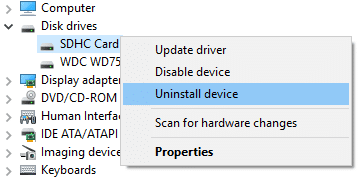
3. אם תתבקש אישור בחר כן.
4. הפעל מחדש כדי לשמור שינויים ו-Windows יתקין אוטומטית את מנהלי ההתקן המוגדרים כברירת מחדל עבור ה-USB.
מומלץ עבורך:
- תקן את קוד השגיאה של כונן CD או DVD 39
- תקן את חריג התוכנה הלא ידוע (0xe0434352)
- כיצד לתקן את ה-USB לא עובד קוד שגיאה 39
- תקן את קוד השגיאה של DVD/CD Rom 19 ב-Windows 10
זהו זה יש לך בהצלחה תקן כרטיס SD שאינו מזוהה על ידי מחשב אבל אם עדיין יש לך שאלות כלשהן בנוגע למדריך הזה, אל תהסס לשאול אותם בקטע של התגובה.